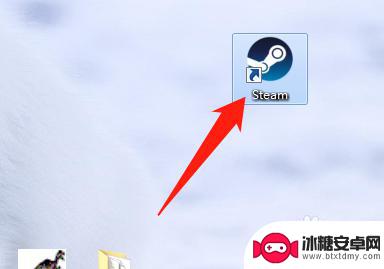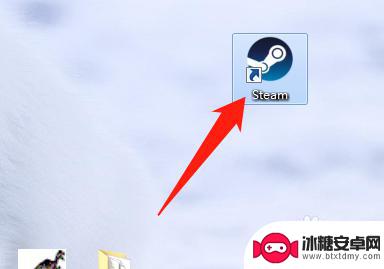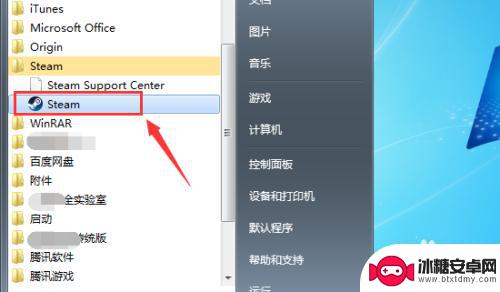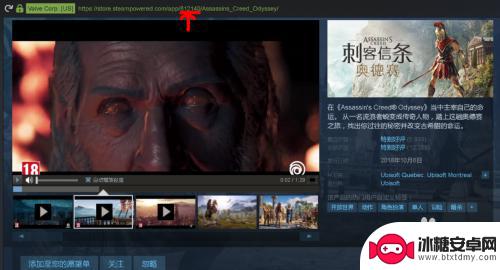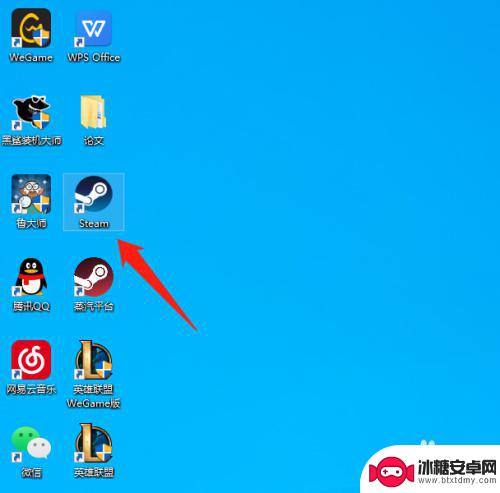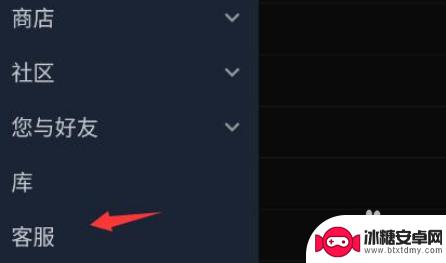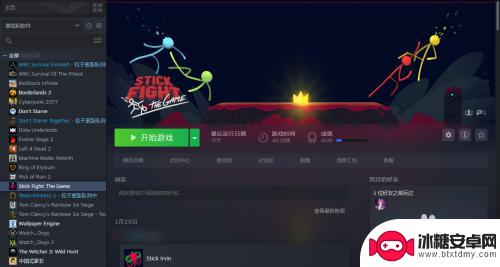如何在steam找到购买的游戏 如何在Steam上查看我已经拥有的游戏
如何在steam找到购买的游戏,Steam是一款广受欢迎的游戏平台,它为玩家提供了丰富多样的游戏选择,有时候我们可能会遇到一个问题:如何在Steam上找到我们已经购买的游戏?不用担心Steam提供了一种简单而方便的方法来查看我们已经拥有的游戏。只需几个简单的步骤,我们就能轻松地找到并享受我们购买的游戏。下面将介绍如何在Steam上找到购买的游戏以及查看我们已经拥有的游戏的方法。
如何在Steam上查看我已经拥有的游戏
方法如下:
1.首先启动你的电脑上的steam客户端,如下图所示

2.输入你的steam账户和密码,点击登录,如下图所示
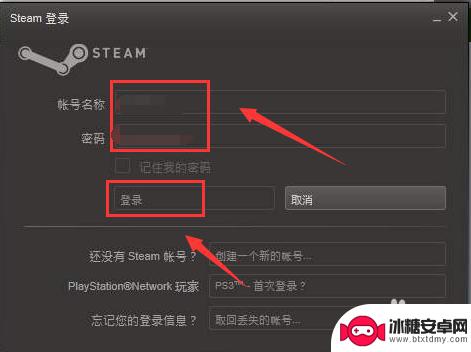
3.登录成功,点击上面的菜单游戏选项卡,如下图所示
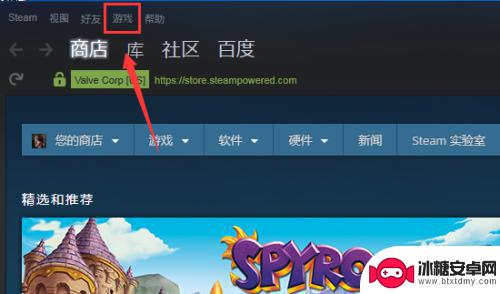
4.游戏下面点击查看游戏库,如下图所示
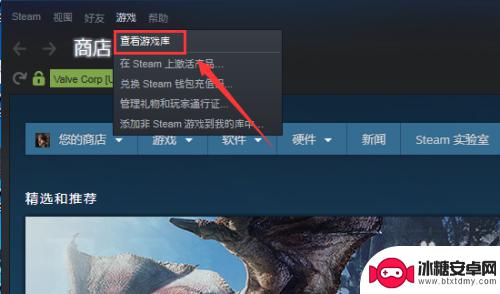
5.进入游戏库,就可看到你所有购买下载过的游戏了,如下图所示
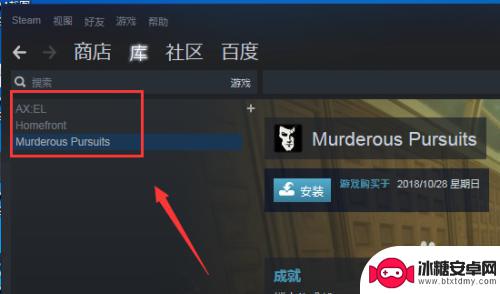
6.点击右上方的列表按钮,如下图所示
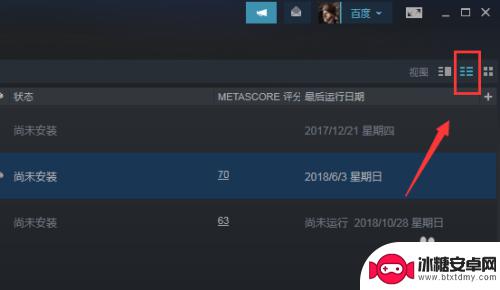
7.购买游戏将以列表模式显示,如下图所示
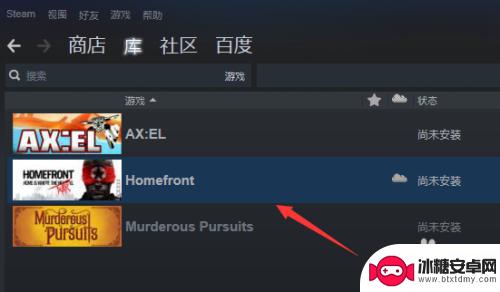
8.我们还可以在steam首页直接点击库也可以看到你购买的游戏,如下图所示
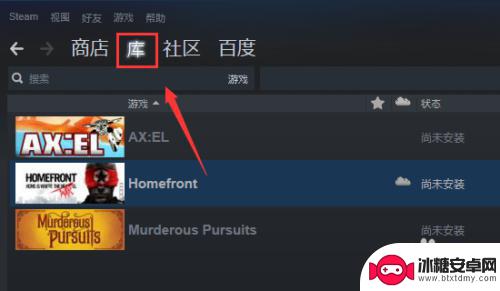
9.总结:
1、登录你的steam客户端
2、首页点击游戏选项卡
3、游戏菜单下面点击查看库
4、进入游戏库就可以看到你购买的游戏了
5、首页直接点击库选项卡也可以直接查看你购买的游戏列表!
以上就是如何在Steam找到购买的游戏的内容。阅读完本篇攻略后,希望能对各位玩家有所帮助!
相关攻略
-
steam怎么查曾经购买 在Steam上如何查看购买记录
steam怎么查曾经购买,在Steam上购买游戏的过程是如此便捷,但有时我们可能会想要回顾自己曾经购买的游戏或者想要核对付款记录,在Steam上如何查看购买记录呢?幸运的是,S...
-
steam如何查看游戏购买记录 Steam购买记录怎么查看
steam如何查看游戏购买记录,在Steam上购买游戏是许多玩家的常见行为,但有时我们可能会想要查看自己的购买记录,幸运的是,Steam提供了一种简单而方便的方法来查看购买记录...
-
steam查游戏 怎样在Steam上查看我已经拥有的游戏
steam查游戏,在如今的游戏市场中,Steam已经成为了许多玩家的首选平台,随着时间的推移,我们可能会忘记自己在Steam上购买了哪些游戏,或者不记得自己是否已经拥有某个特定...
-
如何查看steam史低 Steam史低游戏价格怎么找
Steam是一家全球知名的数字游戏发行平台,拥有众多热门游戏和独立游戏,对于喜欢在Steam上购买游戏的玩家来说,了解游戏的史低价格是非常重要的。如何查看Steam的史低价格呢...
-
steam怎么看买了多久 Steam游戏购买时间怎么查看
steam怎么看买了多久,Steam是一个非常受欢迎的游戏平台,许多玩家都在上面购买游戏,但是有时候,我们可能会忘记自己购买某款游戏的时间。如何查看自己购买Steam游戏的时间...
-
steam 怎么查看库存 Steam如何查看库存记录
在Steam平台上,我们可以轻松地购买和收集各类游戏,但有时我们可能会忘记自己拥有哪些游戏或者想要查看自己的库存记录,幸运的是,Steam为我们提供了简便的方式来查看库存。通过...
-
火柴人车祸模拟器怎么联机 Steam火柴人大乱斗多人游戏
火柴人大乱斗是一款备受玩家喜爱的多人游戏,通过Steam平台可以进行联机对战,游戏中玩家扮演火柴人角色,展开激烈的战斗,使用各种武器和道具来击败对手。在这个独特的游戏世界里,玩...
-
逃跑吧少年怎么建小号手机版 逃跑吧少年建小号技巧
逃跑吧少年是一款备受玩家喜爱的手机游戏,许多玩家都会建立小号来体验不同的游戏乐趣,建立小号可以让玩家重新体验游戏的乐趣,但也需要一定的技巧和方法。在建立小号时,玩家需要注意一些...
-
部落冲突如何攻打别人 部落冲突攻打好友技巧
在部落冲突这款热门手游中,攻打其他玩家的部落是一个非常重要的游戏元素,针对不同的情况和对手,玩家需要灵活运用各种策略和技巧来取得胜利。攻打好友的部落也是一种常见的游戏模式,不仅...
-
泰拉瑞亚如何潜水 泰拉瑞亚潜水套怎么合成
在游戏泰拉瑞亚中,潜水是一项非常重要的技能,可以让玩家更多的地下世界和发现更多的宝藏,为了更好地进行潜水,玩家可以通过合成潜水套来提升自己的潜水能力。潜水套是由潜水头盔、潜水服...